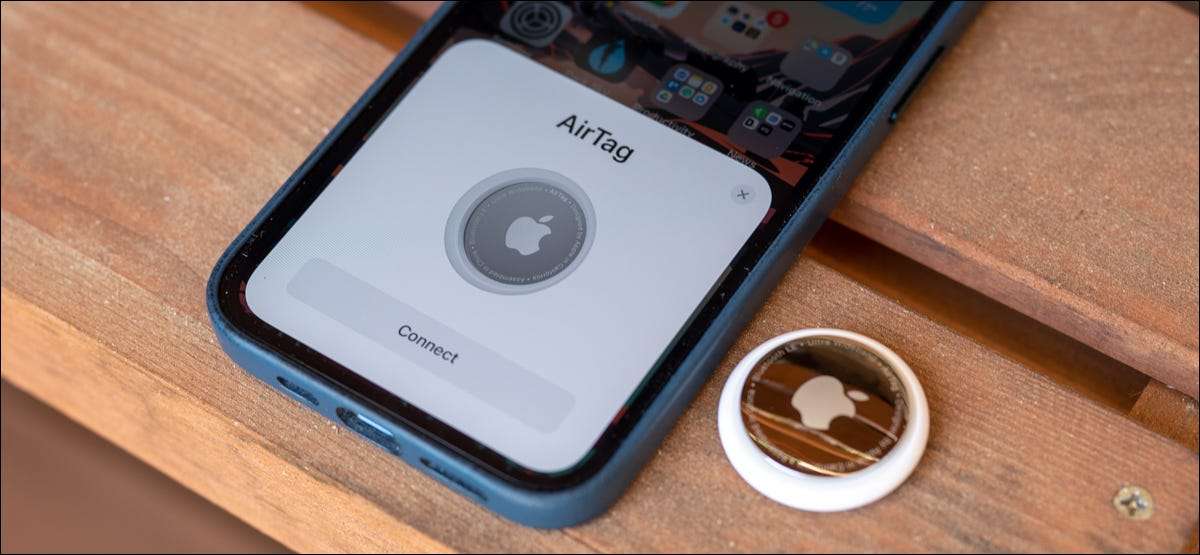
ви отримуєте Apple, AirTag і не зовсім впевнені, як налаштувати його? Не проблема! Сполучення в AirTag для вашого iPhone або IPad так просто, що з'єднують нова пара AirPods на ваш рахунок Apple. Ось що вам потрібно знати.
AirTag підключається до iPhone або IPad над Bluetooth LE і Apple, призначених для користувача U1 ( ультра Wideband ) Чіп. Захищене з'єднання дозволяє знайти трекер, якщо елемент він прикріплений до будь-коли пропадає.
Пов'язані: Купити AirTag, Чи не Tile Tracker (якщо ви використовуєте Android)
Почніть з вашого AirTag з упаковки і видалення захисної пластмаси. Коли останній шматок пластика видаляється, AirTag буде грати короткий дзвінок.
Потім помістіть AirTag в декількох дюймах від розблокованого iPhone або IPad підряду IOS 14.5 , IPadOS 14,5 або вище. Ваш телефон або планшет повинен автоматично виявляти трекер Bluetooth. Коли на пристрої з'являється спливаюче повідомлення, натисніть на кнопку «Connect».
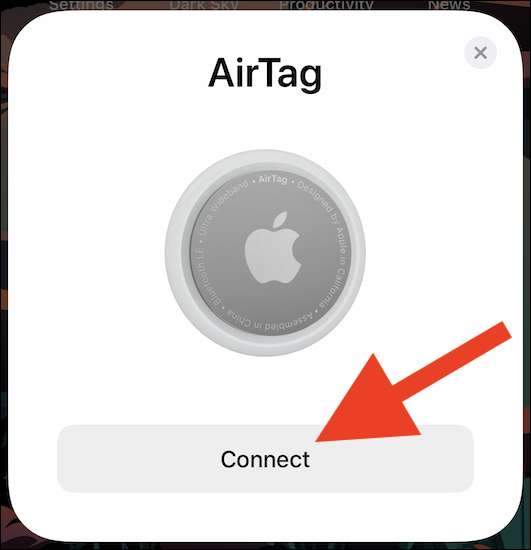
Якщо в діалоговому вікні на екрані не виникає після декількох секунд, заблокувати iPhone або IPad, розблокувати його знову, і принести AirTag ближче до кнопки Side / харчування.
Тепер ви можете привласнити AirTag ім'я на основі того, що ви плануєте відстежувати з аксесуаром. Якщо ви цього не зробите, як один з імен за замовчуванням, ви можете вибрати опцію «користувача ім'я».
Натисніть кнопку «Продовжити», щоб продовжити.
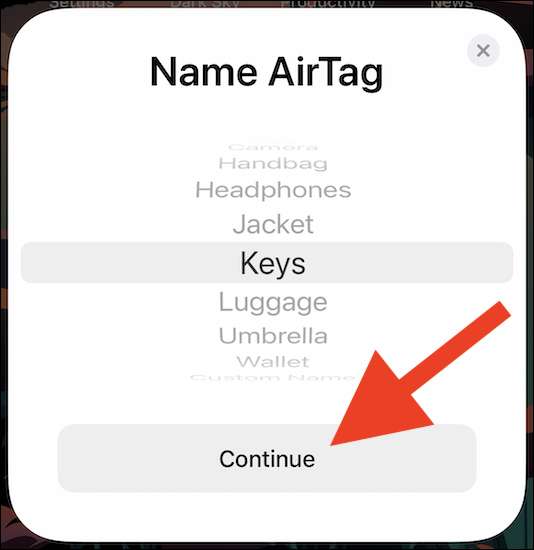
Спливаюче повідомлення буде відображатися адреса електронної пошти та номер телефону, пов'язаний з вашим ідентифікатором Apple. Вони будуть прив'язані до вашого AirTag, якщо він коли-небудь загубиться і хтось намагався визначити його власника.
Натисніть «Продовжити», щоб закінчити реєстрацію AirTag на свій ідентифікатор Apple.
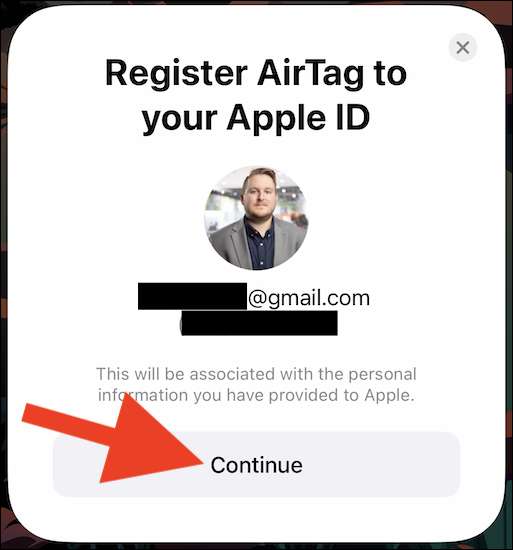
Ваш AirTag тепер завершити установку. Дайте йому хвилину або дві, щоб звернути.
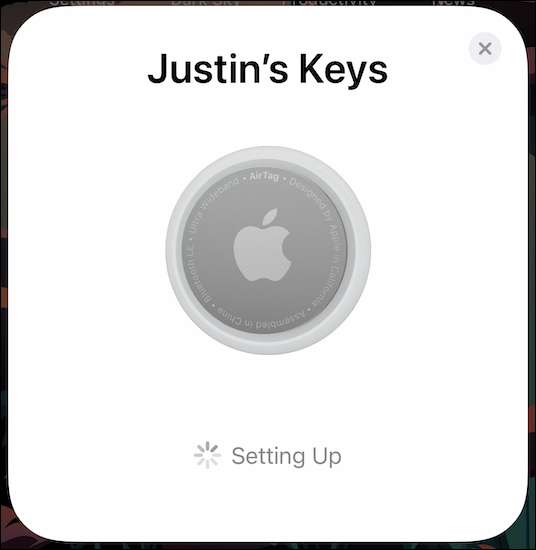
AirTag тепер в парі з вашим iPhone або IPad і додані в Find My мережі. Нове повідомлення коротко пояснює кілька способів, щоб знайти аксесуар, якщо він йде без вести. Натисніть «Перегляд в Find My App», щоб побачити AirTag в дії.

Крім того, ви можете вибрати «Готово», щоб вийти з завершеного процесу установки.
У Find My додаток, ви побачите живу карту розташування AirTag (якщо воно знаходиться в межах діапазону Bluetooth як iPhone, IPad або Mac), кнопка для відтворення звуку з динаміка трекера, і «Знайти» варіант щоб точно визначити аксесуар, якщо ваш iPhone має чіп U1 в ньому (iPhone 11 і вище).
Крім того, ви можете помітити AirTag як втрачений, перейменувати елемент і видалити трекер Bluetooth з вашого ідентифікатора Apple і Find My мережі.

В майбутньому, ви можете перейти на цю сторінку, відкривши «Find My» додаток на вашому iPhone або IPad. З іншого боку, якщо ви не можете знайти його на свій телефон або планшет, використовуйте Seclight Search щоб знайти додаток швидко.







